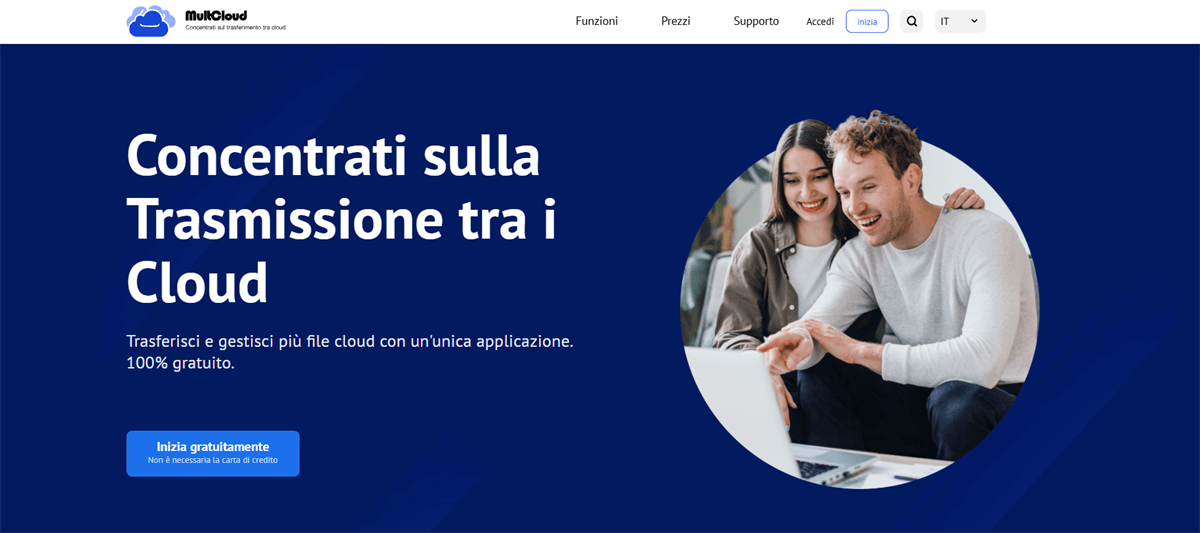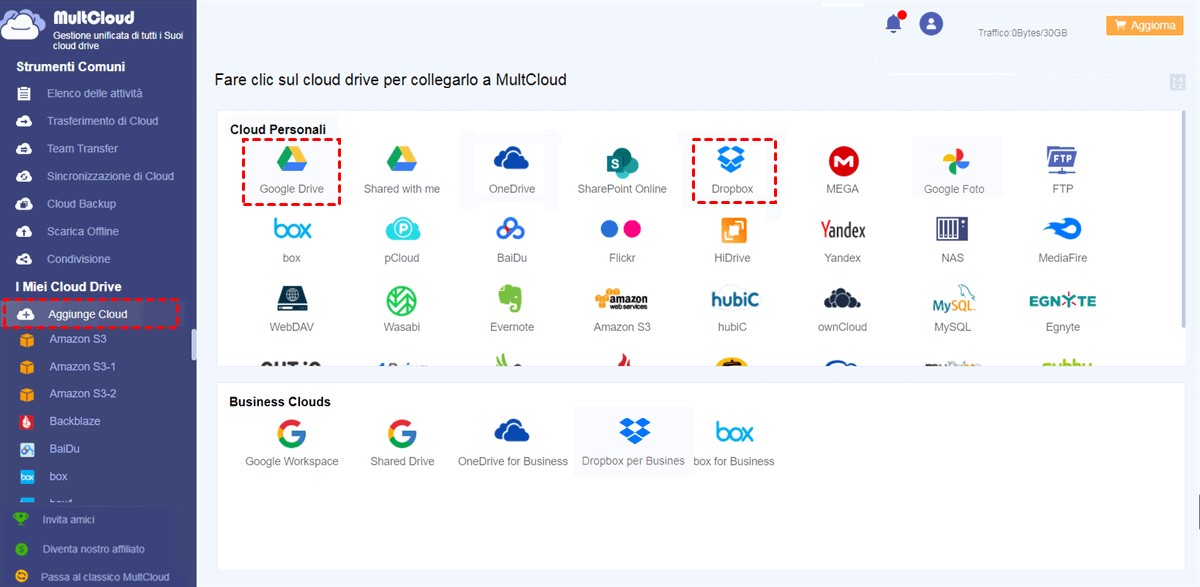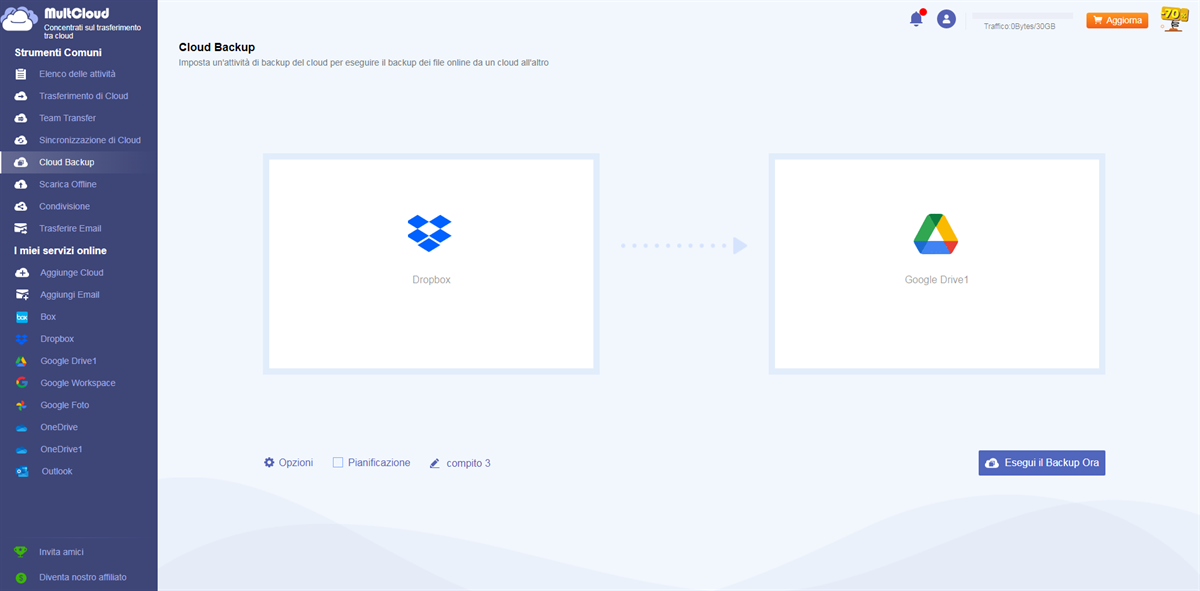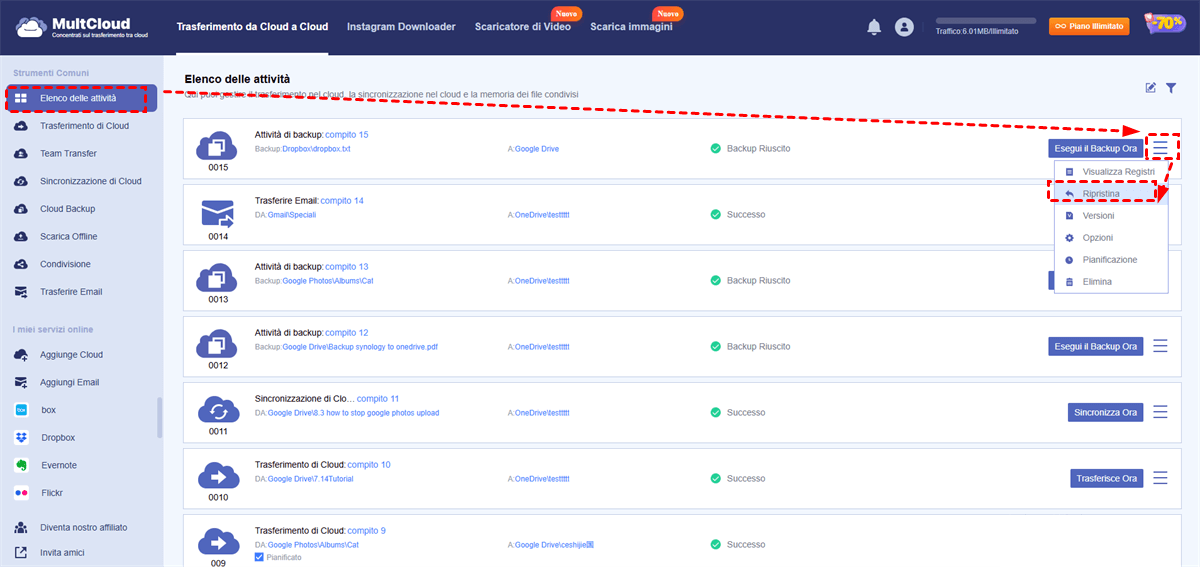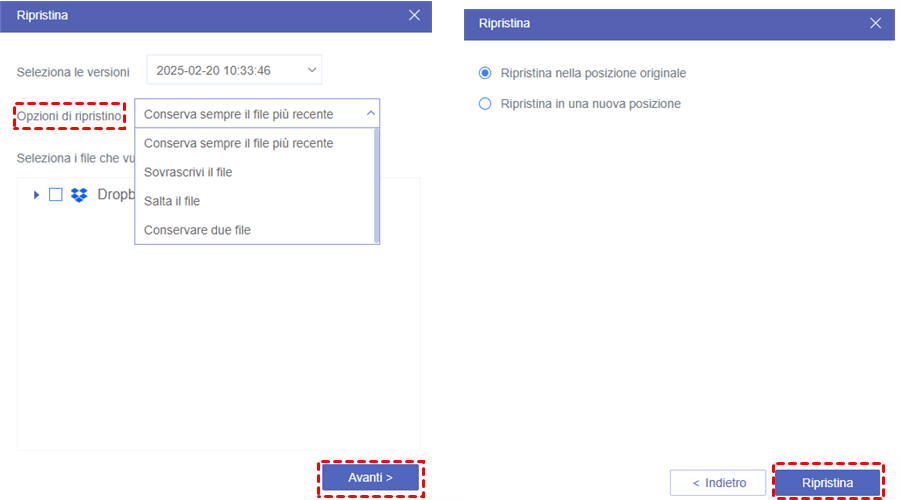Ricerca rapida:
Panoramica di Dropbox
Dropbox è un eccellente servizio di backup e archiviazione di file su cloud che consente agli utenti di archiviare tutti i tipi di dati, come immagini, documenti, video, file audio, ecc. Con molte fantastiche funzionalità su Dropbox, gli utenti possono collaborare con i colleghi su progetti in modo semplice ed efficiente.
Nel frattempo, Dropbox ti offre semplicemente un modo semplice per accedere ai tuoi dati da qualsiasi luogo/in qualsiasi momento, anche se non c'è una connessione Internet accessibile: puoi lavorare sui tuoi dati offline. Salvando i tuoi dati su Dropbox, non solo puoi risparmiare denaro, poiché è molto più conveniente dei dischi rigidi, ma puoi anche gestire i tuoi dati in modo flessibile perché puoi accedervi da vari dispositivi, come il tuo laptop, telefono, ecc.
Perché eseguire il backup di Dropbox su un altro cloud
Non mettere tutte le uova in un solo paniere. Anche se Dropbox è un servizio cloud abbastanza affidabile, eseguire il backup dei dati in un solo posto mette comunque a rischio i tuoi dati, perché ci sono molti eventi imprevisti che potrebbero danneggiare i tuoi dati, come errori umani, bug tecnici, ecc. Quindi, è consigliabile eseguire il backup cloud da Dropbox a un altro cloud. E può essere utile per:
- Prevenire la perdita di dati. Il backup offre un modo efficiente per ritrovare i dati mancanti, poiché è possibile recuperarli senza alcuno sforzo.
- Ridurre le perdite finanziarie. Se non si dispone di un backup, il ripristino dei dati persi comporterà un notevole dispendio di tempo e denaro.
- Salvataggio delle aziende. La sicurezza dei dati è di grande importanza per le aziende. Con backup regolari, le aziende e le organizzazioni possono mantenere la continuità dei dati e garantire il loro sviluppo economico basato su dati preziosi.
Dopo aver appreso cosa puoi ottenere dal backup di Dropbox su un altro cloud, come puoi realizzare facilmente l'attività di backup? Il backup da cloud a cloud con un metodo tradizionale, scaricando e ricaricando, è troppo macchinoso. Qui, puoi chiedere aiuto a un servizio di terze parti, MultCloud.
Perché scegliere MultCloud per eseguire il backup di Dropbox su un altro cloud?
MultCloud è un eccezionale servizio di backup da cloud a cloud che può aiutarvi a eseguire il backup dei dati da un cloud all'altro in modo trasparente. Attualmente MultCloud supporta molte unità cloud popolari sul mercato, tra cui Dropbox, OneDrive, OneDrive for Business, Box, MEGA, Flickr, Google Drive, Google Photos, ecc. Con un solo accesso, è possibile gestire più servizi cloud in un unico luogo.
Utilizzando MultCloud, puoi usufruire di alcune funzionalità di base come il download e l'upload. Ad esempio, puoi condividere la cartella Dropbox con Google Drive, caricare file su OneDrive, scaricare documenti da box, ecc. Nel frattempo, puoi anche utilizzare altre funzionalità avanzate come Cloud Backup, che ha i seguenti vantaggi:
Utilizzando MultCloud, è possibile usufruire di alcune funzioni di base come il download e il caricamento. Ad esempio, è possibile condividere la cartella di Google Drive con altri utenti non-Gmail, caricare file su OneDrive, scaricare documenti da Box, ecc. Nel frattempo, è possibile utilizzare altre funzioni avanzate come il backup nel cloud, che presenta i seguenti vantaggi:

- Backup di qualsiasi file cloud da qualsiasi luogo e in qualsiasi momento. Finché i dispositivi sono connessi alla rete, è possibile avviare il processo di backup senza limitazioni di tempo e luogo. Inoltre, non c'è limite ai tipi di file cloud di cui è possibile eseguire il backup con MultCloud: file, documenti, video e così via sono tutti supportati.
- Ripristinare i file con facilità. La più grande arma della funzione di backup su cloud di MultCloud è la funzione di ripristino. Se i dati originali sono scomparsi, è possibile fare riferimento alla funzione di ripristino per riavere i dati con pochi clic, in modo molto facile e semplice.
- Backup facile e automatico. MultCloud è facile da usare e gli utenti possono avviare le attività di backup con pochi passaggi. Inoltre, c'è la funzione di pianificazione che consente agli utenti di avviare le attività di backup in anticipo. È quindi possibile eseguire il backup di Google Drive su OneDrive in modo automatico.
Come eseguire il backup di Dropbox su un altro cloud con facilità
In questa sezione, è possibile seguire le operazioni passo-passo riportate di seguito per eseguire il backup di Dropbox su un altro cloud con MultCloud:
Nota: Prima di utilizzare MultCloud per eseguire il backup dei dati da Dropbox a un altro cloud, è necessario registrarsi gratuitamente per un account MultCloud.
Fase 1: Visitare MultCloud e accedere con il proprio account.
Fase 2: Fare clic su Aggiungi Cloud nella barra laterale sinistra. Quindi è possibile visualizzare la pagina principale per avere una visione di base dei servizi cloud supportati da MultCloud. Quindi, selezionare Dropbox da aggiungere seguendo le istruzioni. Quindi aggiungere un altro cloud. Prendiamo ad esempio Google Drive.
Passaggio 3: Vai su Cloud Backup. Quindi fai clic sulla casella di sinistra per selezionare Dropbox come directory di origine e tocca la casella di destra per selezionare Google Drive come directory di destinazione. Infine, premi Esegui il Backup Ora.
Dopo i soli 3 passaggi sopra descritti, è possibile eseguire il backup di Dropbox su un altro cloud in modo facile e semplice. MultCloud offre un modo efficiente per eseguire il backup su più cloud. Allo stesso modo, se si desidera eseguire il backup di Google Drive su iCloud, è sufficiente riselezionare la directory di origine e di destinazione.
Oltre alle normali impostazioni di backup, ci sono molte funzioni efficaci che si possono utilizzare quando si esegue il backup dei dati da un cloud all'altro:
- Opzioni: Premendo Opzioni, è possibile attivare le funzioni Email e Filtro (a pagamento). La prima significa che quando l'attività di backup è terminata, MultCloud invierà un'e-mail per informare l'utente. Mentre la seconda è molto utile soprattutto quando si desidera eseguire il backup di alcuni dati dalla directory di origine. In questo caso è possibile filtrare alcuni dati con determinate estensioni per trovarli rapidamente.
- Pianificazione: Questa funzione è molto apprezzata da chi è molto impegnato e non può sedersi davanti al computer per avviare le attività di backup una per una. Pianificazione consente di impostare le attività di backup a una determinata ora/giorno/settimana/mese.
Inoltre, MultCloud dipende dal traffico dati per eseguire il backup dei file da un cloud all'altro. E MultCloud offre gratuitamente 30 GB di traffico dati al mese, il che è generoso. Se hai un gran numero di dati da eseguire il backup, puoi diventare un abbonato di MultCloud per ottenere più traffico dati.
Come ripristinare i dati mancanti dopo il backup
Tuttavia, cosa succede se i dati originali risultano mancanti dopo aver eseguito il backup di Dropbox su un altro cloud con MultCloud? Come ripristinare i dati persi? Niente panico! Puoi ripristinare i tuoi dati seguendo i passaggi sottostanti:
Passaggio 1: Vai all'Elenco delle attività per navigare nell'attività di backup. Premere l'icona delle 3 linee parallele e selezionare Ripristina nella finestra successiva.
Fase 3: Completa le scelte nella finestra pop-up, come versioni, opzioni di ripristino e file che vuoi recuperare. Quindi fai clic su Avanti. Scegli dove ripristinare e infine tocca Ripristina per confermare. In questo modo, i tuoi dati saranno recuperati. Molto facile, non è vero?
Alla fine
Ecco tutto su come eseguire il backup di Dropbox su un altro cloud in modo efficiente utilizzando un utile strumento tecnico di terze parti: MultCloud. Oltre al Cloud Backup, MultCloud fornisce anche altre funzioni avanzate come Trasferimento di Cloud, sincronizzazione di Cloud e Caricamento Remoto.
La funzione di trasferimento su cloud può aiutare a spostare i file da un cloud all'altro senza problemi. Ad esempio, se si desidera trasferire Dropbox a Google Foto, è possibile farlo facilmente grazie alla funzione Trasferimento su cloud. Allo stesso modo, se si desidera sincronizzare i dati tra i vari cloud, Cloud Sync è in grado di farlo facilmente e offre 9 diverse modalità di sincronizzazione.
Per quanto riguarda la funzione di caricamento remoto, può aiutarvi a scaricare o caricare da URL, file torrent e link magnetici direttamente sui vostri servizi cloud. In poche parole, MultCloud è una piattaforma integrata che mira a semplificare la gestione dei dati da parte degli utenti.
MultCloud supporta i Cloud
-
Google Drive
-
Google Workspace
-
OneDrive
-
OneDrive for Business
-
SharePoint
-
Dropbox
-
Dropbox Business
-
MEGA
-
Google Photos
-
iCloud Photos
-
FTP
-
box
-
box for Business
-
pCloud
-
Baidu
-
Flickr
-
HiDrive
-
Yandex
-
NAS
-
WebDAV
-
MediaFire
-
iCloud Drive
-
WEB.DE
-
Evernote
-
Amazon S3
-
Wasabi
-
ownCloud
-
MySQL
-
Egnyte
-
Putio
-
ADrive
-
SugarSync
-
Backblaze
-
CloudMe
-
MyDrive
-
Cubby